9.18 Benutzerspezifische Dateien bearbeiten
Bei der SwyxWare-Installation werden globale Dateien, wie z. B. Klingeltöne, Ansagen etc. für alle Benutzer angelegt. Darüber hinaus können weitere Dateien speziell für einen Benutzer angelegt werden. Der Benutzer kann z. B. eigene Ansagen aufnehmen oder eigene Skripte erzeugen. Diese benutzerspezifischen Dateien können vom Administrator oder vom entsprechendem Benutzer bearbeitet werden.
Die Dateien werden gemäß ihrer Zuordnung auf den folgenden Tabs angezeigt:
Benutzerdateien sind einem einzelnen Benutzer zugeordnet. Nur der Benutzer selber, ein Administrator oder SwyxServer, wenn er z. B. Skripte des Call Routing Managers abarbeitet, haben Zugriff auf diese Dateien. Alle mit einem SwyxIt! Classic bzw. der SwyxWare Administration erzeugten Dateien wie z. B. Skripte und Ansagen werden als private Dateien abgespeichert. Ausnahme ist die Datei „Name.wav“, die den Namen des Benutzers enthält.
Benutzer-Standard-Dateien werden bei der Installation für einen bestimmten Benutzer (z. B. Zentrale) als Standarddatei in der Datenbank abgelegt. Dieser Benutzer kann diese Dateien unverändert benutzen.
Wenn eine Benutzer-Standard verändert wird, wird die geänderte Datei auf dem Tab Benutzer angezeigt und durch eine spätere SwyxWare Aktualisierung nicht mehr verändert.
Sie können Dateien hinzufügen, löschen oder unter anderem Namen speichern. Die Gesamtgröße aller für diesen Benutzer angelegten Dateien (außer Faxdateien) wird angegeben.
Beachten Sie bei der Speicherung und Verarbeitung von personenbezogenen Daten die jeweils anwendbaren gesetzlichen Datenschutzbestimmungen.
Personenbezogene Daten können nicht automatisch aus der Datenbank gelöscht werden. Um die geltenden Datenschutzbestimmungen zu erfüllen, müssen Sie ggf. die entsprechenden Einträge manuell löschen.
So verwalten Sie die benutzerspezifischen Dateien
|
Bezeichnung
|
Erläuterung
|
|---|---|
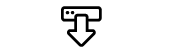 |
Klicken Sie auf die Schaltfläche, um die Datei herunterzuladen.
|
|
Klicken Sie auf die Schaltfläche, um die Datei zu löschen. Sie können mehrere zu löschende Dateien auswählen.
|
|
|
Klicken Sie auf die Schaltfläche, um die Eigenschaften der Datei zu bearbeiten, siehe So fügen Sie eine Datei hinzu.
|
|
|
Klicken Sie auf die Schaltfläche, um nähere Informationen zur Datei anzuzeigen (Größe, Datum der letzten Änderung).
|
So fügen Sie eine Datei hinzu
|
Bezeichnung
|
Erläuterung
|
|---|---|
|
Klicken Sie auf die Schaltfläche, um eine Datei von Ihrer Festplatte hochzuladen.
|
|
|
Name
|
Legen Sie fest, unter welchem Namen die ausgewählte Datei in der Datenbank abgelegt werden soll.
|
|
Umfang
|
Benutzer
Diese Datei soll dem Benutzer direkt zugeordnet werden. Sie steht nur dem ausgewählten Benutzer zur Verfügung.
Benutzer-Standard
Diese Datei steht allen Benutzern, die an diesem SwyxServer angemeldet sind, zur Verfügung.
|
|
Kategorie
|
Legen Sie die Kategorie fest, zu der diese Datei gehört.
Folgende Kategorien stehen zur Verfügung:
|
|
Benutzer
|
Der Benutzer, dem die Datei zugeordnet ist. (Diese Option kann nicht verändert werden.)
|
|
Beschreibung
|
Geben Sie ggf. eine Beschreibung ein.
|
|
Datei-Eigenschaften
|
Privat
Diese Datei ist nur dem Benutzer selber z. B. in einem seiner Skripte zugänglich.
Beispiel: Call Routing-Skript mit Kennwort.
Ausgeblendet
Diese Datei erscheint nicht in den Auswahl-Dropdown-Listen.
Beispiel: Die Datei ’20m.wav’ (zwanzig Minuten) gehört zur Zeitansage und erscheint nicht bei der Auswahl einer Begrüßungsansage.
System
Diese Datei wurde bei der Installation angelegt und ist immer schreibgeschützt. (Diese Option kann nicht verändert werden.)
|